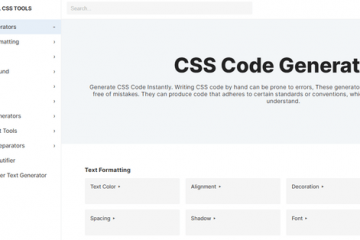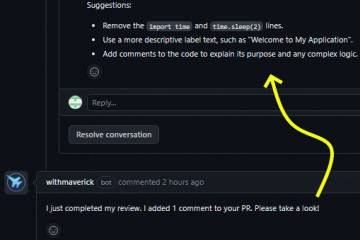De iOS 17-en iPadOS 17-updates bevatten een aantal privacy-en beveiligingsverbeteringen die uw apparaten veiliger dan ooit maken, waarbij Apple de toegang tot foto’s en agenda-afspraken beperkt en de manier waarop websites u op internet kunnen volgen, verder beperkt.
p>
Upgrades voor privé browsen in Safari
In Safari zijn vensters voor privé browsen nu vergrendeld en vereisen secundaire authenticatie om te ontgrendelen en toegang te krijgen. Als u uw telefoon aan iemand overhandigt en deze persoon probeert uw Safari-tabblad voor privé browsen te openen, wordt de toegang geweigerd zonder Face ID/Touch ID-scan of toegangscode.
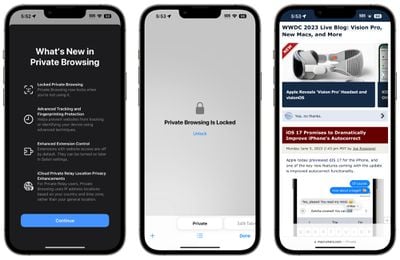
Het tabblad Privé wordt automatisch vergrendeld.
Tracking-URL verwijderen
Als u een URL opent in een privébrowservenster, wordt automatisch alle trackinginformatie verwijderd die aan de URL is toegevoegd, plus onbekende trackers worden volledig geblokkeerd, zodat bedrijven uw browsen niet kunnen volgen over meerdere sites.
![]()
URL’s kunnen ook worden gestript tijdens het browsen in niet-privé browsemodus als de functionaliteit is ingeschakeld. Ga als volgt te werk om URL-gebaseerde tracking voor alle browservensters te verwijderen: Open de app Instellingen. Scrol omlaag naar Safari. Tik op Geavanceerd. Tik op Geavanceerde bescherming tegen volgen en vingerafdrukken. Schakel’Alle browsen’in.
Als u dit inschakelt, zorgt u ervoor dat alle URL’s die in Safari worden geopend, aanvullende trackinginformatie verwijderen die aan het einde van een URL is geplakt.
Gedeelde wachtwoorden
Met iOS 17, iPadOS 17 en macOS Sonoma, kunt u veilig wachtwoorden en toegangssleutels delen met vrienden en familieleden met behulp van een nieuwe gedeelde wachtwoordfunctie. Met deze functie kunnen wachtwoorden voor gedeelde media-accounts, hulpprogramma’s, rekeningen en meer aan meerdere mensen worden verstrekt.
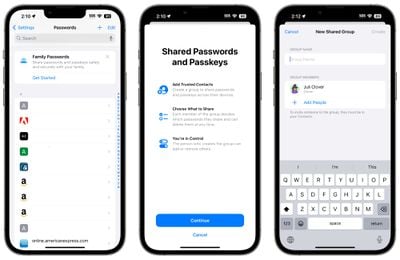
Elke persoon heeft toegang tot gedeelde wachtwoorden, kan deze toevoegen en wijzigen. met setup beschikbaar door naar het gedeelte Wachtwoorden van de app Instellingen te gaan en”Aan de slag”te kiezen onder de kop”Familiewachtwoorden”.
Toegangscode resetten
Als u de toegangscode op uw iPhone wijzigt en vervolgens per ongeluk de nieuwe toegangscode vergeet die u hebt gekozen, heeft u nu een respijtperiode van 72 uur om deze te herstellen zonder dat uw apparaat wordt buitengesloten.
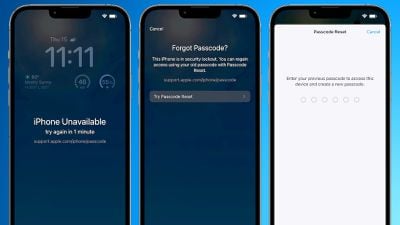
Met Apple kunt u uw oude toegangscode gebruiken binnen 72 uur na het instellen van een nieuwe, wat handig is als u iemand bent die waarschijnlijk een nieuwe toegangscode zal vergeten.
Als u een onjuiste toegangscode invoert nadat u een wijziging heeft aangebracht, kunt u tikken op”Toegangscode vergeten?”onderaan het scherm om de optie”Try Passcode Reset”te gebruiken. Als u erop tikt, kunt u uw oude toegangscode gebruiken om weer een nieuwe toegangscode te maken.
Ter bescherming voor het geval iemand uw toegangscode heeft geleerd, is er een instelling”Vorige toegangscode nu laten vervallen”die u kunt inschakelen.
Toegang tot fotobibliotheek
Apple ondersteunt de toegang tot de fotobibliotheek in iOS 17, en apps moeten toestemming vragen voor toegang tot je volledige verzameling foto’s. Apps krijgen slechts beperkte toegang, tenzij u ze toestemming geeft om de hele bibliotheek te bekijken, waardoor uw afbeeldingen privé blijven.
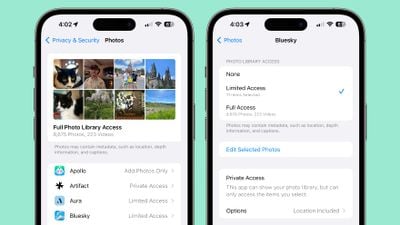
U kunt apps de volgende toegang geven: Beperkte toegang-Apps kunnen alleen de afbeeldingen die u kunt selecteren en u kunt de geselecteerde afbeeldingen op elk gewenst moment bekijken in de app of door naar Instellingen> Privacy en beveiliging> Foto’s te gaan. Volledige toegang-Apps kunnen alle afbeeldingen en video’s in uw fotobibliotheek zien en uw apparaat vertelt u precies tot hoeveel foto’s en video’s u toegang geeft. Geen-Helemaal geen toegang tot de fotobibliotheek. Alleen Foto’s toevoegen-De app kan afbeeldingen aan uw bibliotheek toevoegen, maar niet bekijken. Deze instelling is afhankelijk van de app en is niet voor alle apps beschikbaar.
Als u de app Instellingen opent en vervolgens naar het gedeelte Privacy en beveiliging gaat en Foto’s kiest, kunt u de toegang tot Foto’s zien waartoe alle apps toegang hebben. U kunt de instellingen vanaf hier wijzigen en het is een goed idee om de lijst door te nemen om precies te zien welke apps uw afbeeldingen kunnen zien. U kunt er ook voor kiezen om informatie zoals locatie en bijschrift te verwijderen en het fotoformaat te wijzigen.
Als u een nieuwe app downloadt die toegang tot de fotobibliotheek wil, krijgt u opties om beperkte of volledige toegang te geven. In het verleden hadden apps de optie om gewoon om algemene toegang tot de fotobibliotheek te vragen, waardoor ze de hele bibliotheek kregen in plaats van alleen gekozen afbeeldingen. Er is veel meer controle over wat apps kunnen zien in termen van foto’s in iOS 17.
Je iPhone zal je er ook periodiek aan herinneren om app-toegang tot afbeeldingen te beperken door je te vertellen hoeveel afbeeldingen een app kan zien.
p>
Agendatoegang
Apps kunnen een evenement toevoegen aan de Agenda-app zonder dat ze uw agenda kunnen bekijken via de optie”Alleen evenementen toevoegen”.
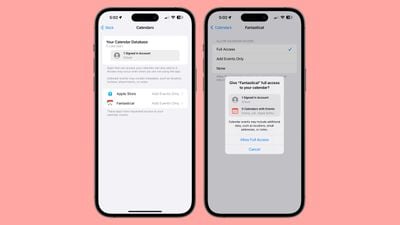
Agendatoegang kan worden beheerd door naar Instellingen > Privacy en beveiliging > Agenda’s te gaan. U kunt apps volledige toegang geven, Alleen gebeurtenissen toevoegen kiezen of de optie Geen gebruiken om de toegang in te trekken. Dit gedeelte van de app Instellingen geeft ook aan hoeveel agenda’s je hebt en bij hoeveel accounts je bent aangemeld.
Apps met volledige Agenda-toegang kunnen volgens Apple locatie, genodigden, bijlagen en notities zien.
Wachtsleutels
iOS 17 wijst automatisch een wachtwoord toe aan een Apple ID, wat een veiliger wachtwoordalternatief is. Met een wachtwoord kunnen gebruikers zich aanmelden bij een Apple ID met Face ID of Touch ID in plaats van hun wachtwoord, met de functie die beschikbaar is op icloud.com, appleid.apple.com en andere Apple-websites.
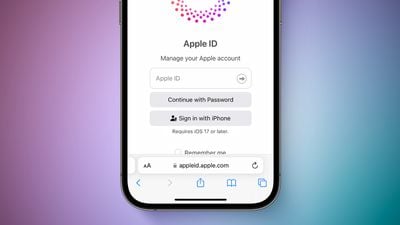
Wachtsleutels gebruiken een sleutelpaar, een openbaar en geregistreerd op de website of app en een privésleutelpaar dat alleen op het apparaat wordt bewaard. Er is geen manier voor een derde partij om een toegangssleutel te onderscheppen en er toegang toe te krijgen, dus een toegangssleutel kan niet worden gestolen.
Met iOS 17, macOS Sonoma en iPadOS 17 gebruikt u bij het inloggen op een Apple-website biometrische authenticatie in plaats van uw wachtwoord. Toegangssleutels zullen uiteindelijk door veel sites worden gebruikt en wachtwoorden vervangen.
Activiteitsgeschiedenis van huis
De Home-app bevat nu een activiteitengeschiedenis van maximaal 30 dagen, zodat u kunt zien wie toegang heeft gehad tot de deur sloten, garagedeuren, contactsensoren en alarmsensoren, en wanneer.
Lees meer
Meer informatie over alle nieuwe functies in de iOS 17-update vindt u in onze iOS 17 roundup.